5 безплатни PDF преобразуватели за потребители на Windows
Не би ли било чудесно, ако Windows има собствен PDF конвертор? За нещастие не е така. Тъй като PDF е един от предпочитаните начини за защита и изпращане на документация на други, е необходим начин да преобразуваме всеки формат на документ в PDF. В случай, че търсите такъв инструмент, тук са пет от най-добрите безплатни PDF конвертори за потребители на Windows:
1. PrimoPDF
PrimoPDF (включен в нашия Най-добър 101 безплатен компютърен софтуер за ежедневната Ви употреба) е създател на PDF само за Windows, който предоставя много функции, за да направите всякакъв вид документация в PDF файл. Както при много PDF създатели, когато имате файл, от който се нуждаете за PDF, отивате в опцията за печат и PrimoPDF ще бъдат изброени. 
След като натиснете бутона за печат, получавате пет опции, от които можете да избирате: Екран, Електронна книга, Печат, Предпечат и Персонализиране . Едно нещо, което ми харесва, е, че дава бързо и полезно описание на петте възможности за създаване на PDF файлове. Също така беше хубаво, че те ги поставят в хронологичен ред, от коя опция е най-подходящо за най-малките файлове до най-големите файлове.

Опцията "Персонализиране" ви позволява да създадете профил, в който да персонализирате PDF настройките по начина, по който предпочитате. В Document Properties можете да въведете заглавие, описание и ключови думи за новия PDF файл. Мисля, че ключовите думи са опция, ако изберете опцията Екран или електронна книга.

Друга чудесна особеност на PrimoPDF е нивата на PDF сигурност, които ви дават. Можете да имате защита с парола за преглед и промяна на PDF файла. Ако защитите паролата на частта за модификации, можете дори да достигнете до ниво на гранулиране на какъв вид печат е позволено и какви промени.

Като цяло, PrimoPDF осигурява гъвкавост и тонове функции, които го правят страхотен създател на PDF файлове.
2. PDF995

PDF995 е PDF Creator, който е много лесен за използване, но се поддържа от реклами, които могат да бъдат малко повече. Тя е и само за Windows. Драйверът за принтер PDF995 и конверторът са разделени в два EXE файла. Трябва да изтеглите и инсталирате два различни EXE файла е малко досаден. Би било по-лесно, ако беше в един пощенски файл. Получавате известие, след като инсталирате един от файловете, който ви уведомява, че за да може създателят на PDF да работи, трябва да инсталирате втория файл. Подобно на PrimoPDF, PDF995 е много лесен за използване, защото просто отивате в опциите за печат и е там. Единственото разочароващо нещо е, че безплатната версия има много реклами, което според мен е начинът, по който те могат да запазят инструмента безплатно. Ако искате да премахнете рекламите, можете да платите за надстройване.

Също така, нямате много опции за персонализиране на собствените си PDF файлове и настройките за поверителност. Просто създава PDF файловете и това е всичко. PDF995 получава задачата, но рекламите може да ви накарат да не се опитате да го използвате.
3. CutePDF

CutePDF е бърз и лесен, но има сериозен недостатък. Едно нещо, което CutePDF направи, че ми хареса, е, че имаше компресиран пакет, така че не е нужно да изтегляте два отделни EXE файла. Ако обаче пожелаете, също ви е дадена тази възможност. По време на инсталацията ви се дава възможност да инсталирате Ask.com и да я превърнете като доставчик по подразбиране за търсене. Както и при другите, вие избирате CutePDF от вашия списък с принтери и натиснете бутона Print (Печат). След като изберете име за файла, след което диалоговият прозорец на файла изчезва и се чудите дали е извършено преобразуването. Трябваше да го потърся, за да разбера дали е създал PDF файла и къде го е поставил на локалното ми устройство. Трябва да бъдете подканени, за да знаете дали конверсията е била успешна или не. Това е нещо, за което разработчиците трябва да мислят. CutePDF прави инсталацията по-добър от PDF995, но трябва да ви уведоми, ако PDF конвертирането е било успешно или не.
4. DoPDF

DoPDF е многоезичен PDF конвертор. След като изберете документ за отпечатване, DoPDF отваря прозорец, за да изберете местоназначението на файла и ако искате да го отворите в четеца, след като бъде преобразуван. Четецът всъщност е вашият PDF четец по подразбиране, който използвате в момента. DoPDF е много проста и лесна за използване. Има начин да знаете, че файлът всъщност е преобразуван в PDF, така че не се замисляте дали има или не. Той няма вграден четец, така че ако в момента нямате инсталиран PDF четец на устройството си, ще трябва да го изтеглите.
5. PDFCreator

PDFCreator има много функции, които ще ви помогнат при конвертирането на вашите файлове. Това не е просто PDF конвертор, подобно на останалите. PDFCreator предоставя възможност за преобразуване на файла ви в многобройни формати.

Настройките за сигурност на PDF са много подобни на PrimoPDF. Той осигурява различни нива на сигурност, като ви позволява да парола защитавате PDF файла от преглеждането и / или модифицирането му. PDFCreator има два вида криптиране, така че можете да шифровате PDF файла, за да го защитите още повече от нежелани очи. Когато преобразувате файла в PDF, можете да създадете заглавие и ключови думи. Можете да я запазите веднага или да я изпратите по имейл на когото изберете, като използвате стандартното си приложение за електронна поща.

Кой е вашият любим създател на PDF файлове?

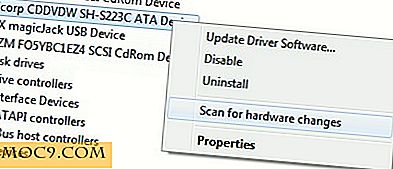
![Как да инсталирате заглавията на ядрото в Ubuntu [Бързи съвети]](http://moc9.com/img/__image1.png)



